Ps菜单:滤镜/消失点
Filter/Vanishing Point
快捷键:Ctrl + Alt + V
“消失点”滤镜中的画笔工具 Brush Tool可用于在图像透视平面内绘画。它允许用户在符合透视规律的情况下绘制和修饰图像内容,特别适用于需要保持透视效果的场景,如修饰建筑物的线条或绘制透视中的元素。
快捷键:B
◆ ◆ ◆
操作方法与技巧
1、选择画笔工具后,先在工具选项栏中指定画笔的颜色、直径(大小)、硬度、不透明度等。
2、指定绘画时的“修复”选项。
比如,要绘画并与周围像素的颜色、光照和阴影混合时,请指定为“开”。
3、指定绘画应用程序选项。
要连续绘画并自动与一个平面到另一个平面的透视保持一致,请打开“消失点”菜单并勾选“允许多表面操作” Allow Multi-surface Operations。
若取消勾选此项,则一次只能在一个平面的透视中绘画。需要停止绘画,然后在不同的平面中开始绘画以切换透视。
要限制为仅对现用平面绘画,请打开“消失点”菜单并勾选“剪切对表面边缘的操作” Clip Operations to Surface Edges。
若取消勾选此项,则可在超出现用平面边界的透视中绘画。
4、在图像中拖动来进行绘画。
在平面中绘画时,画笔大小和形状将自动进行适当的缩放和方向调整,以符合平面的透视。
按住 Shift 键并拖动可将描边限制为直线,并与平面的透视保持一致。
还可以使用画笔工具单击某一个点,然后按住 Shift 键并单击另一个点以在透视中绘制一条直线。
5、如果存在选区,画笔工具的绘制将限制在选区之内。
◆ ◆ ◆
工具选项说明

直径
Diameter
设置画笔的大小。
或者,按 ] 键,增大;按 [ 键,缩小 。
硬度
Hardness
设置画笔的硬度,即,笔触边缘平滑度。
或者,按 Shift + ] 键,增加硬度;按Shift + [ 键,减少硬度。
不透明度
Opacity
设置画笔的不透明度,即,颜料遮掩下面的图像的程度。
修复
Heal
--关
Off
要绘画而不与周围像素的颜色、光照和阴影混合时,选用此项。
--明亮度
Luminance
要绘画并将描边与周围像素的光照混合,同时保留选定的颜色,请选用此项。
--开
On
要绘画并与周围像素的颜色、光照和阴影混合时,请选用此项。
画笔颜色
单击“画笔颜色”框打开拾色器,选择一种颜色。
或者,使用吸管工具 Eyedropper Tool(快捷键:I)并单击预览图像中的一种颜色。
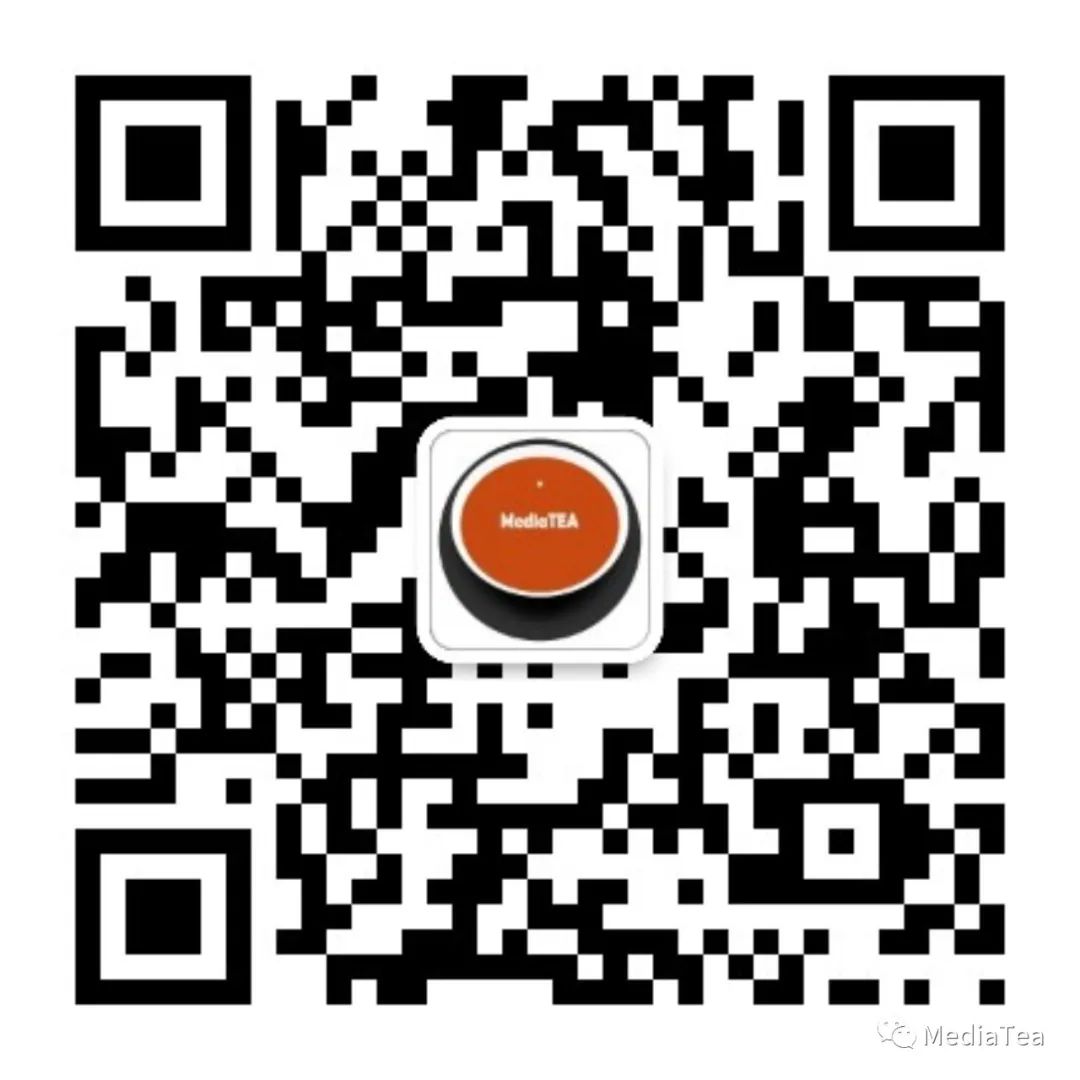
“点赞有美意,赞赏是鼓励”























 1268
1268

 被折叠的 条评论
为什么被折叠?
被折叠的 条评论
为什么被折叠?








